パソコンを起動する
機材予約はインターネットのファブラボ北加賀屋のホームページないから行います。そのためインターネットに接続できるパソコンが必要になります。
まず、
パソコンを立ち上げます。
インターネット閲覧ソフト(ブラウザソフト)を起動する
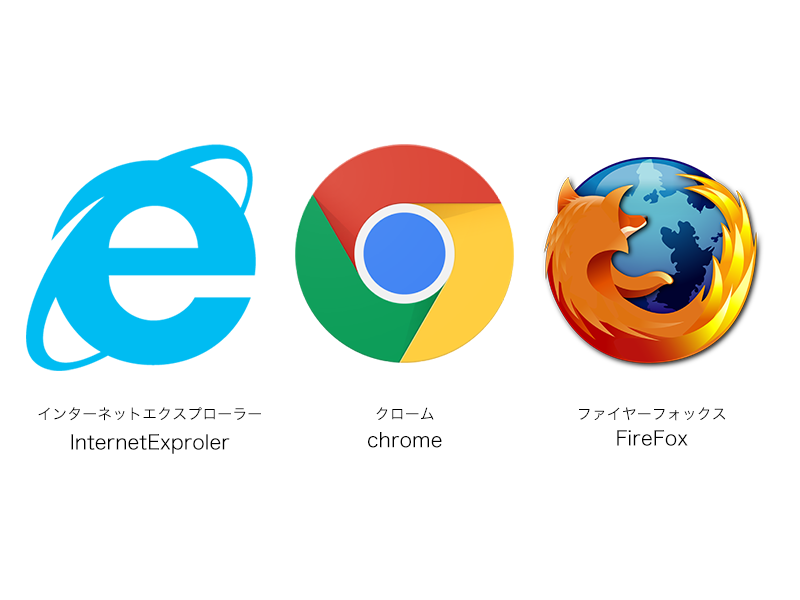
インターネットを閲覧できる「ブラウザソフト」を起動します。具体的なソフトウェア名は「インターネットエクスプローラー(InternetExproler)」「クローム(chrome)」「ファイヤーフォックス(FireFox)」などです。
予約ホームページに接続する
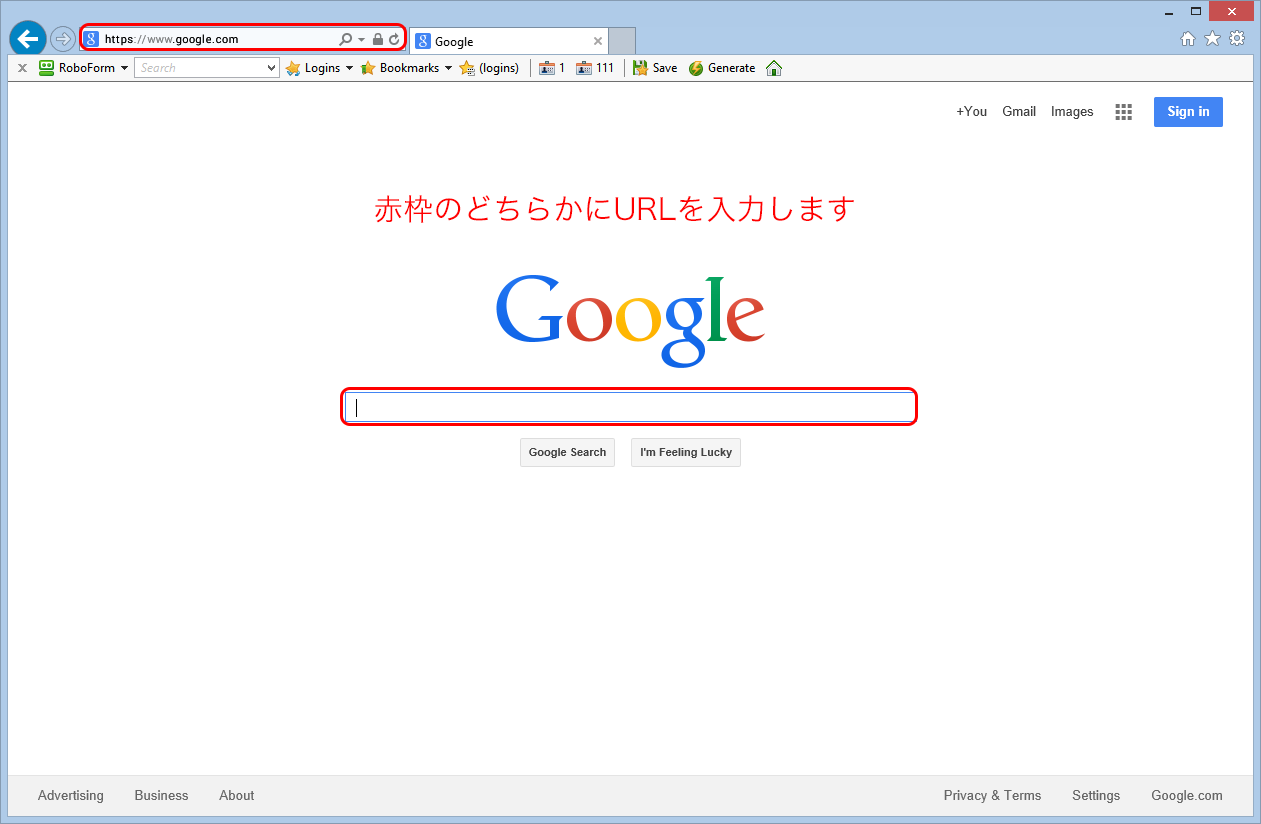
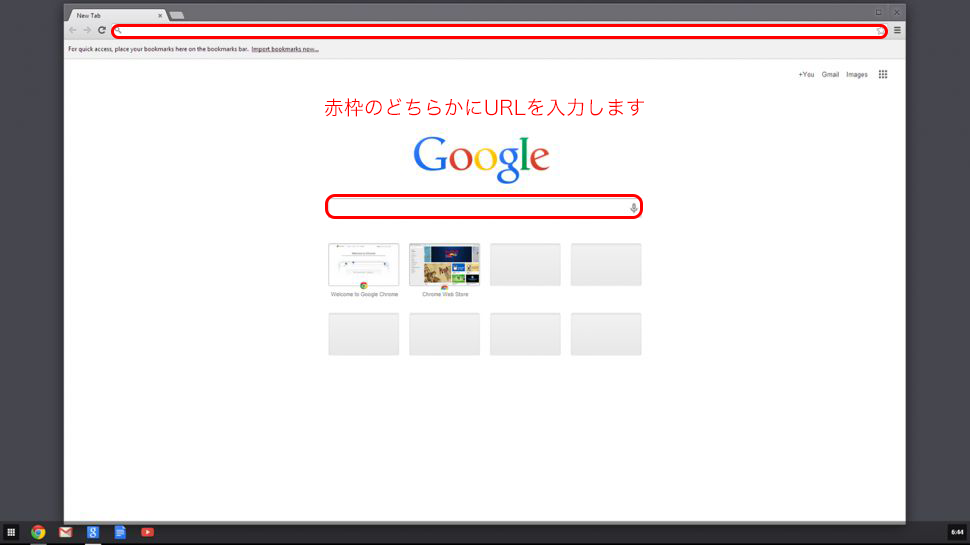
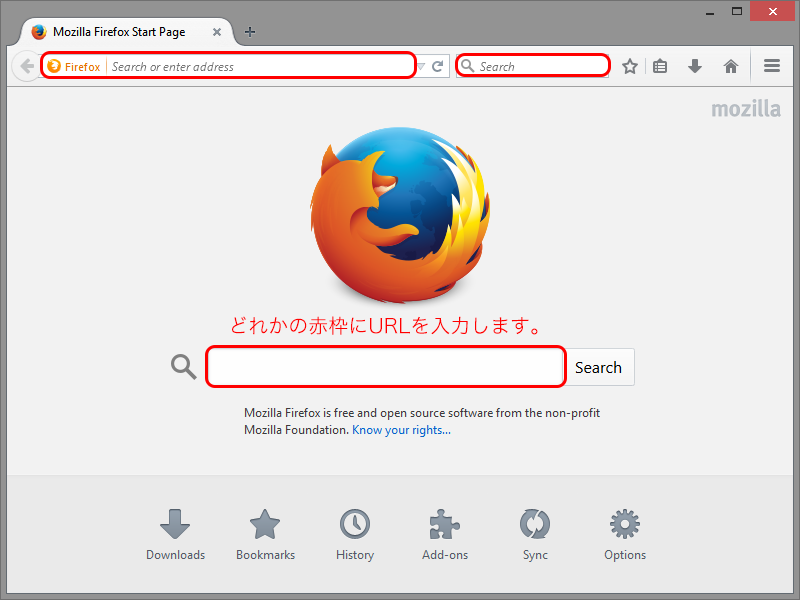
ブラウザソフトを立ち上げたら予約ページのURL(インターネット内部の住所)を検索スペースに入力します。
予約する機材を選ぶ
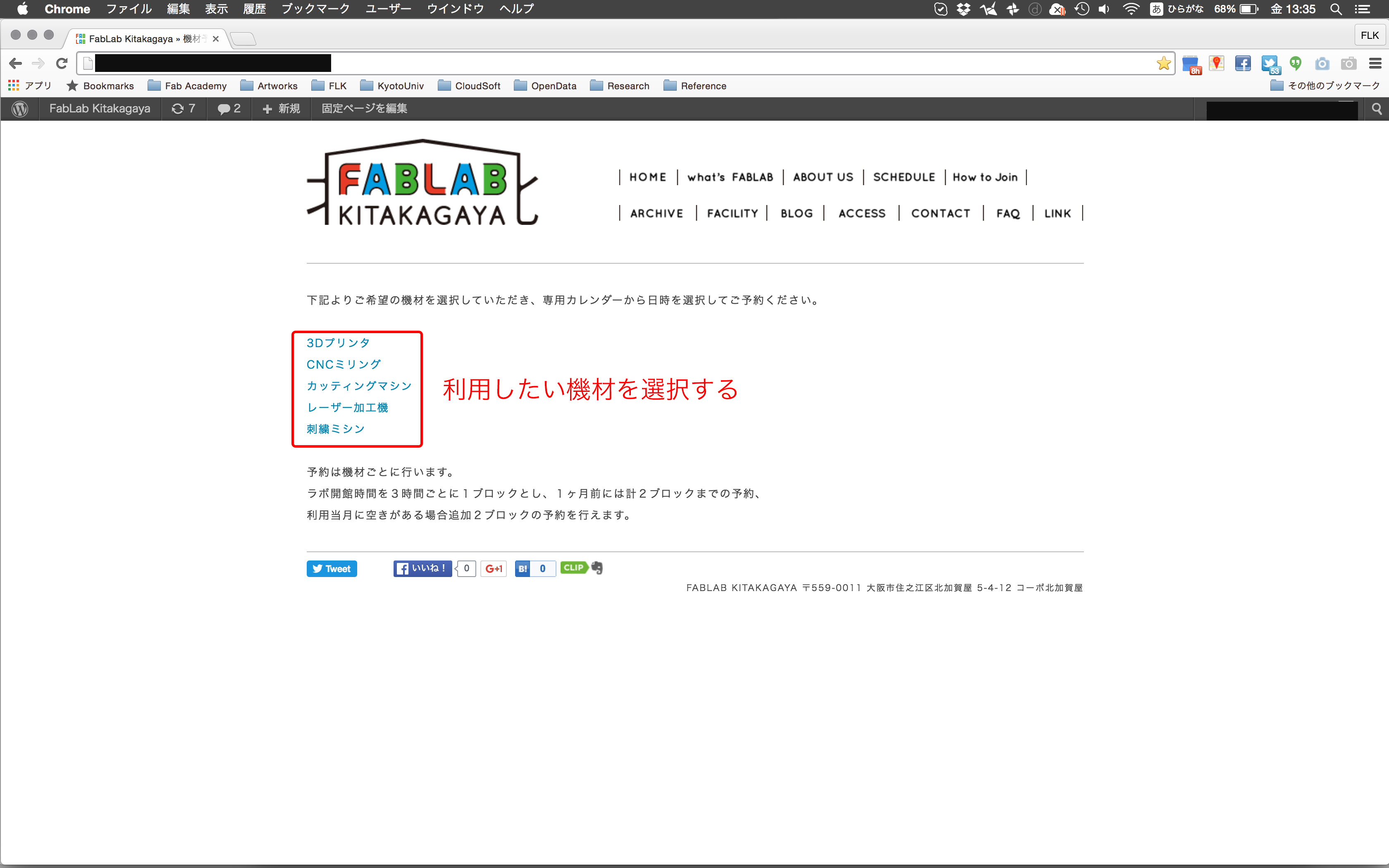
予約ページに接続すると、添付写真の画面が表示されます。
このページでは予約したい機材を選ぶことができます。
予約したい機材の名前の上にマウスのポインタを持ってきてクリックします。
予約したい日にちを選ぶ
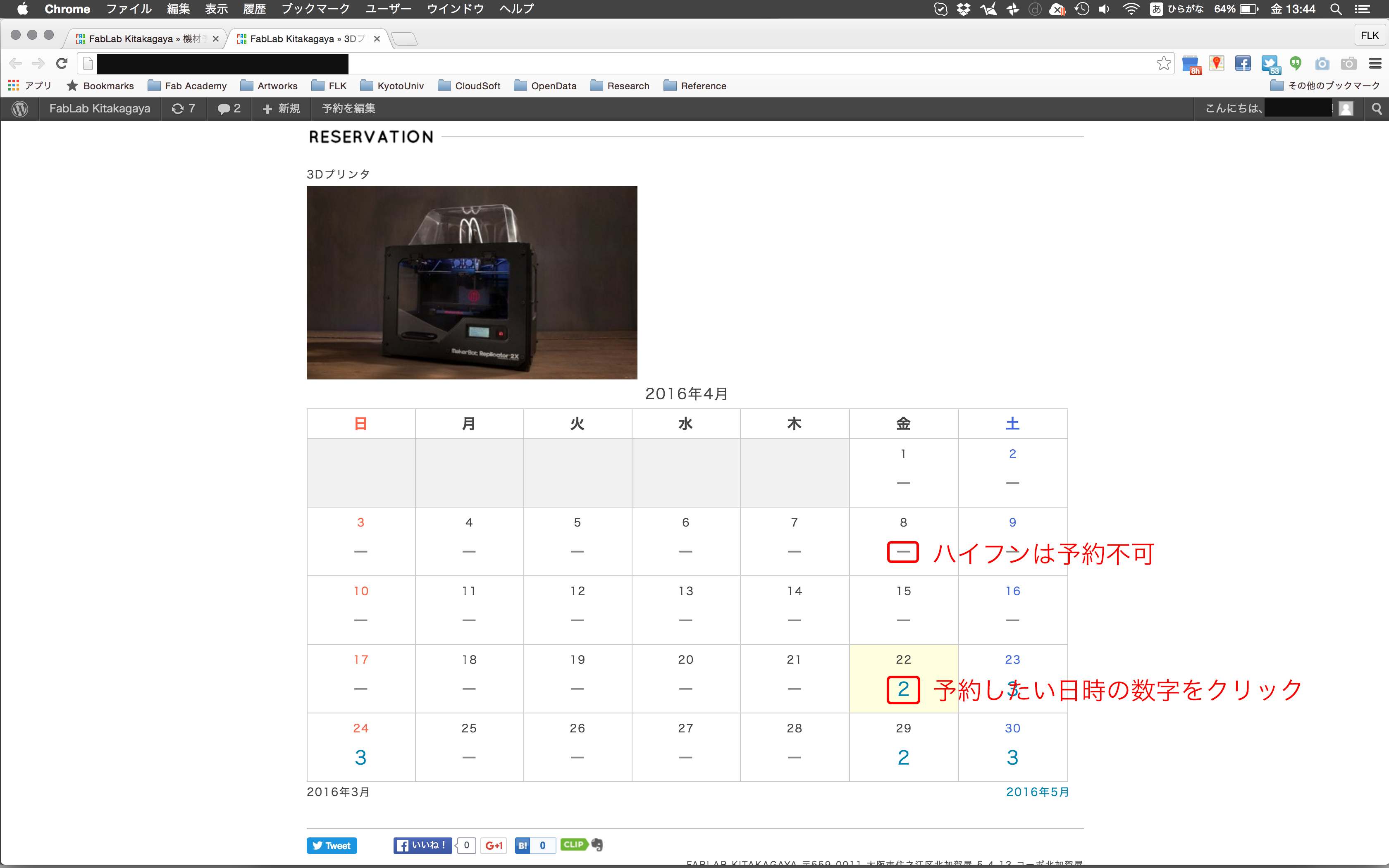
機材を選ぶと別のタブで添付写真のような画面が表示されます。
ここでは例として3Dプリンタを取り上げています。
この表示画面で、該当する機材を利用したい日にちを選ぶことができます。
カレンダーに日にちの下に書き込まれている、数字はその日に予約できる枠の残数です。すでに予約が埋まっているか、その日にちが過ぎてしまっている場合ハイフン(ー)で表示され、その日にちに予約をすることはできません。
予約可能な日を選び、数字の上にマウスのポインターを持って行きクリックします。
予約したい時間を選ぶ
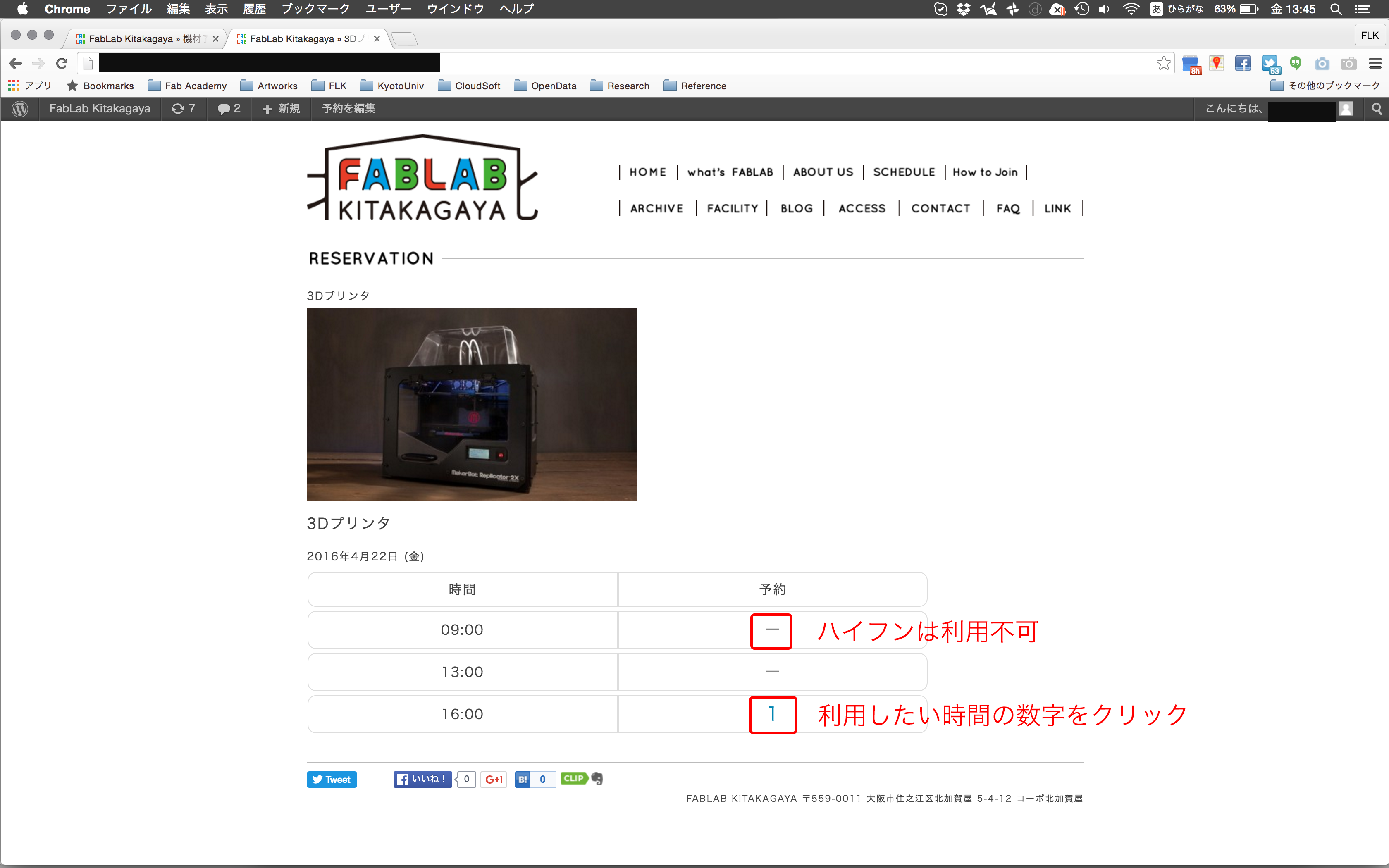
日にちを選ぶと、添付写真のページに移動します。このページでは該当機材を該当日にちで予約したい時間を選ぶことができます。上記の日にちの選択と同様に「1」と書かれた場所は予約可能時間です。「ー(ハイフン)」は予約不可の時間になります。
予約したい時間の「1」の上にマウスのポインターを移動してクリックしてください。
予約情報を入力する
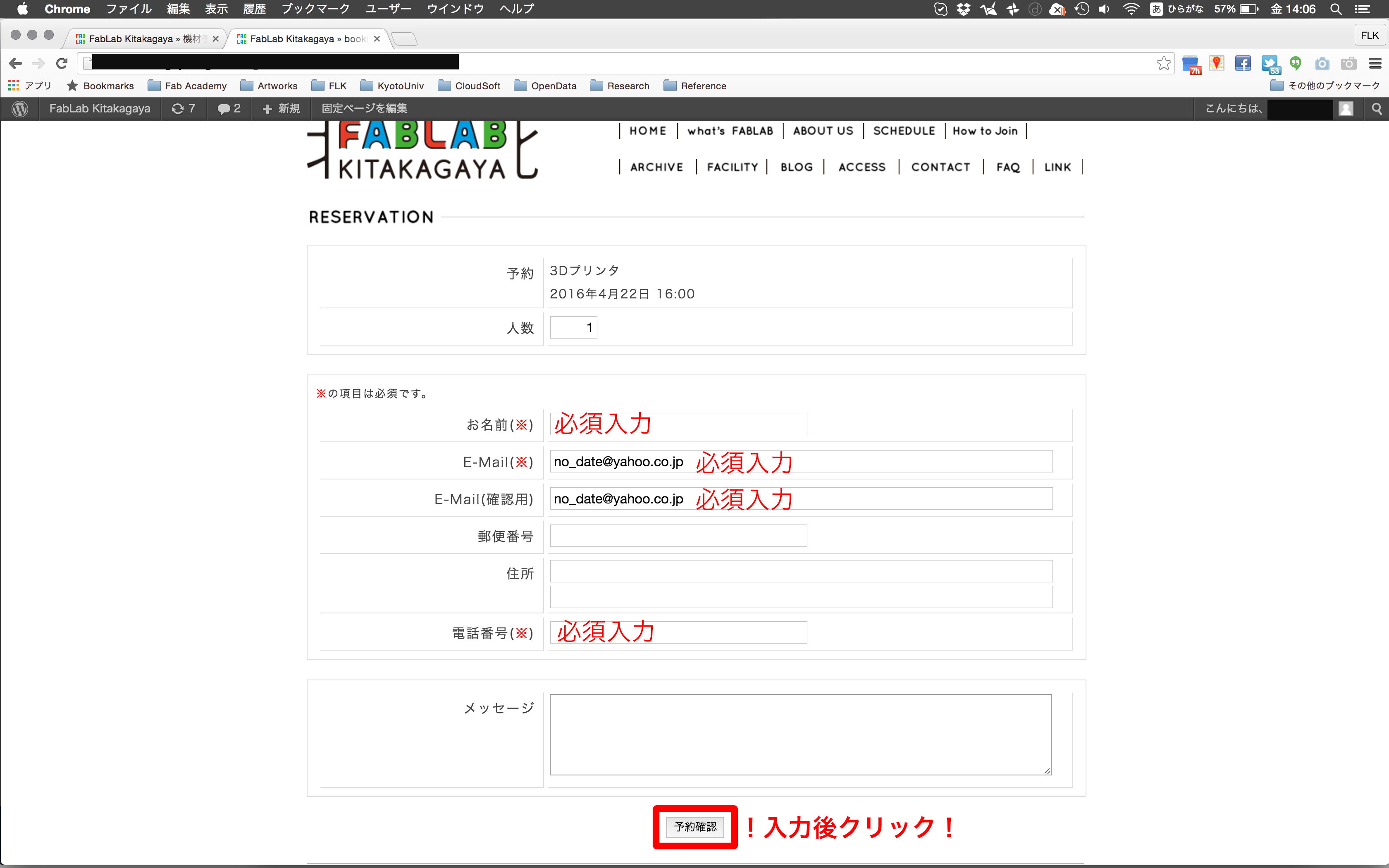
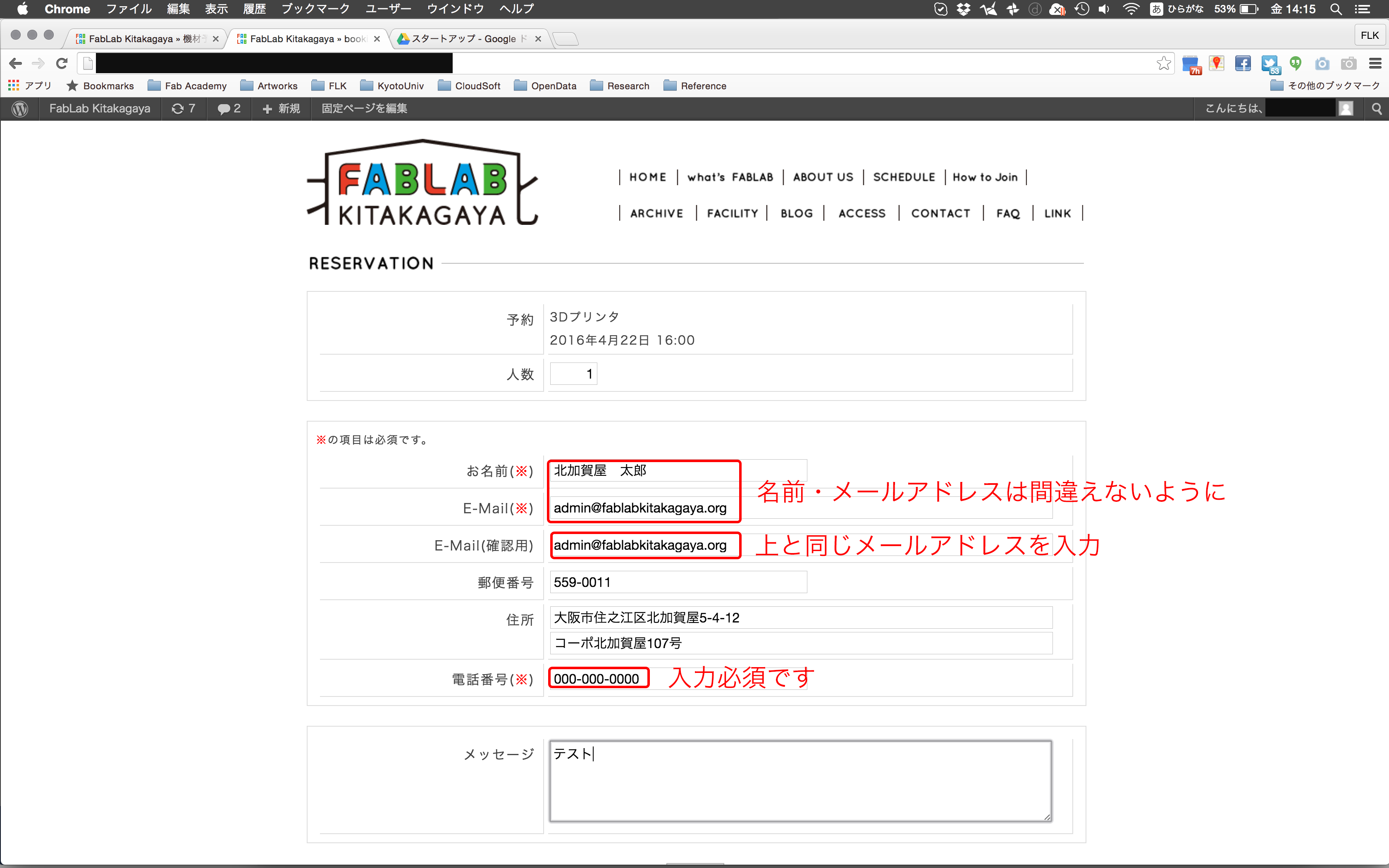
時間を指定すると予約情報のニュー力ページに移動します。(添付写真)
ここで、
- 予約人数(機材予約は基本1名での予約でお願いします。)
- (予約者)お名前
- E Mail(Eメールアドレス)
- 確認用(Eメールアドレス)
- 郵便番号(任意。記入しなくても良い)
- 住所(任意。記入しなくても良い)
- 電話番号
- メッセージ(任意。記入しなくても良い)
予約終了後、記入頂いたEメールアドレス宛に予約完了メールが届きます。間違わないように慎重に記入してください。
最後に「予約確認」ボタンを押します。
!この操作ではまだ予約は確定しませんので、注意してください!
予約情報を確定する
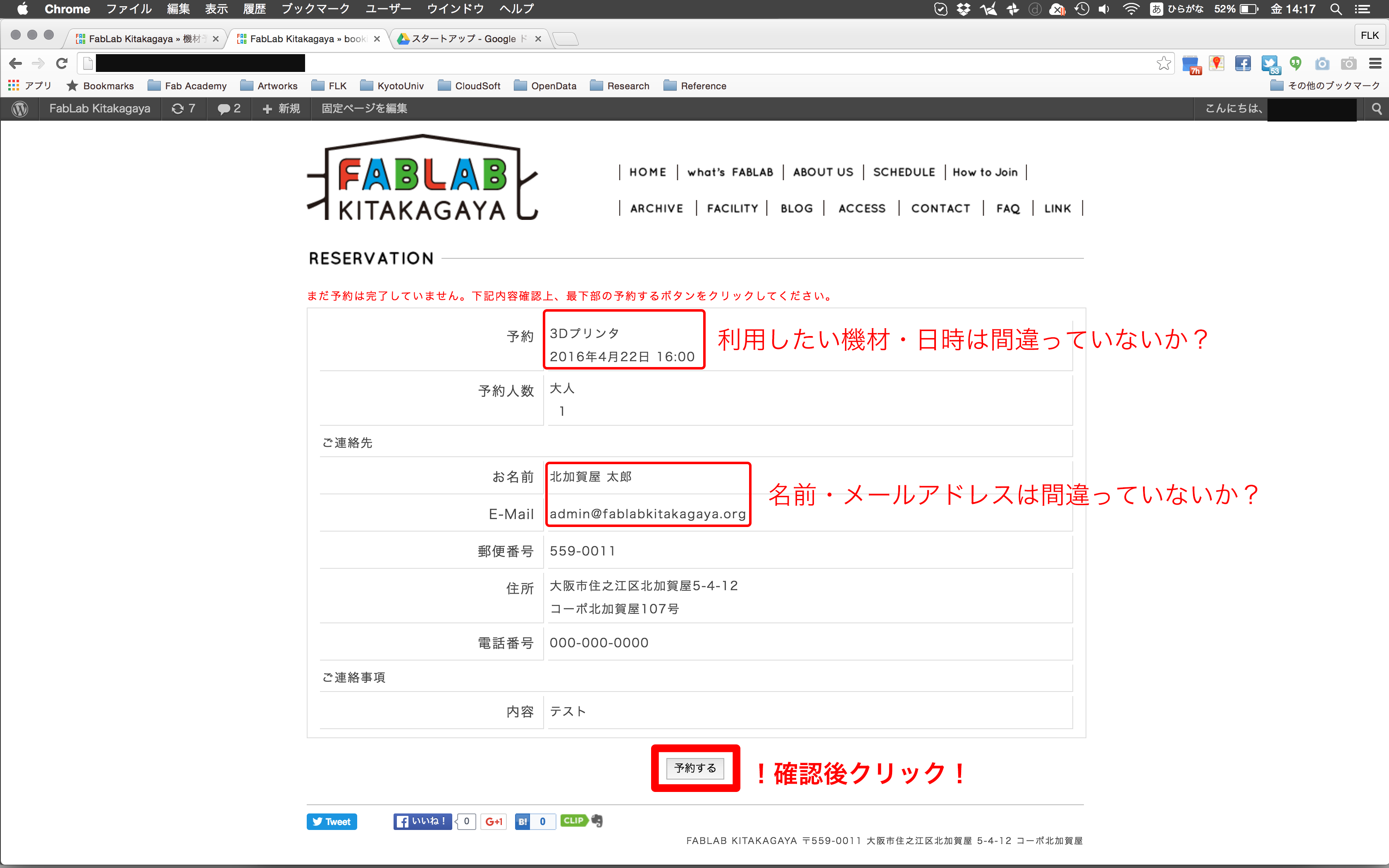
予約確認ボタンを押すと、予約情報の確認ページに移動します。
!この状態ではまだ予約は確定していません!
情報を確認し間違えがなければ、最後に「予約」ボタンを押します。
!特にメールアドレスの部分を確認してください。このアドレスが間違っていると、予約完了メールが届きません!
予約完了・予約完了メールの受信する
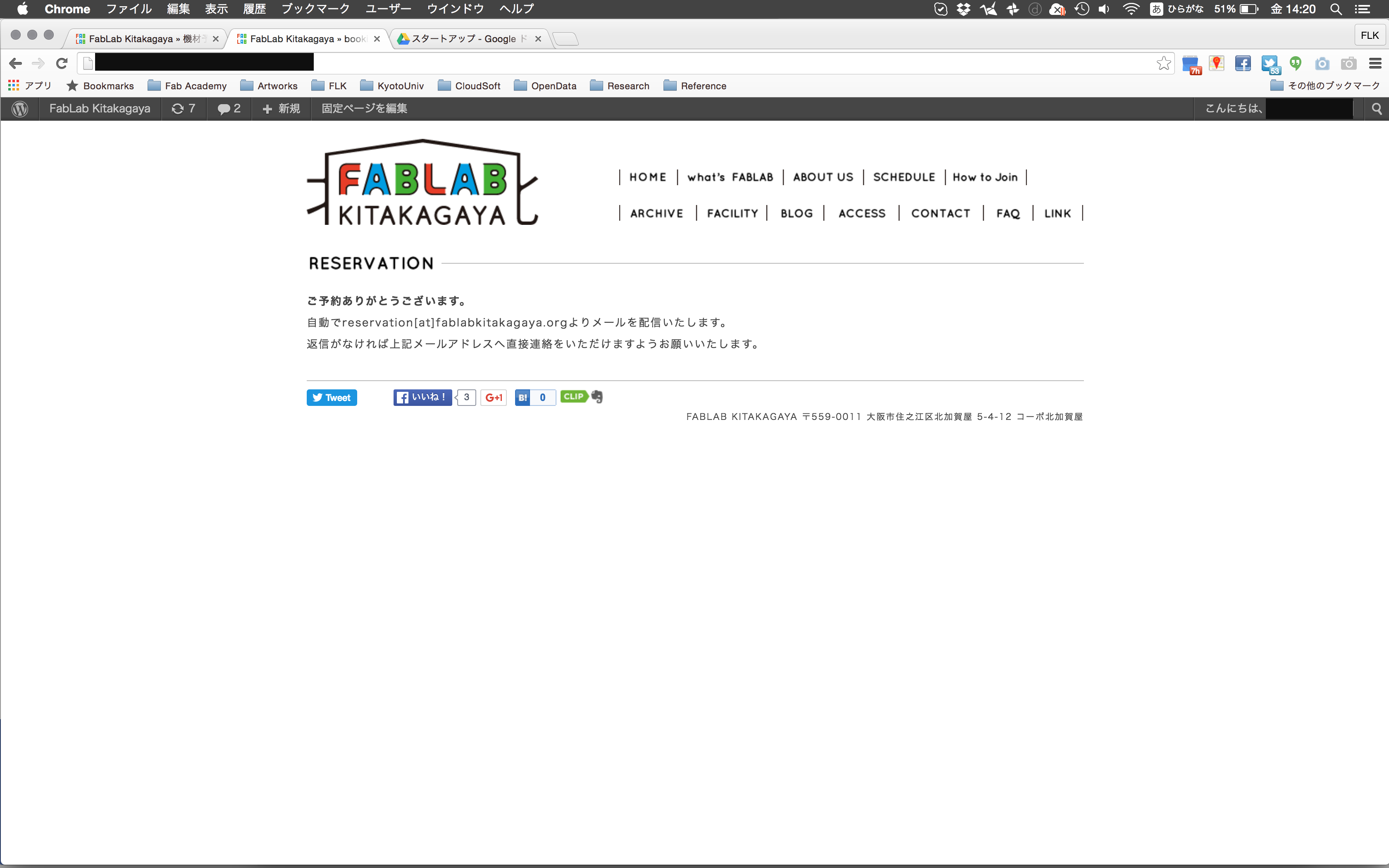
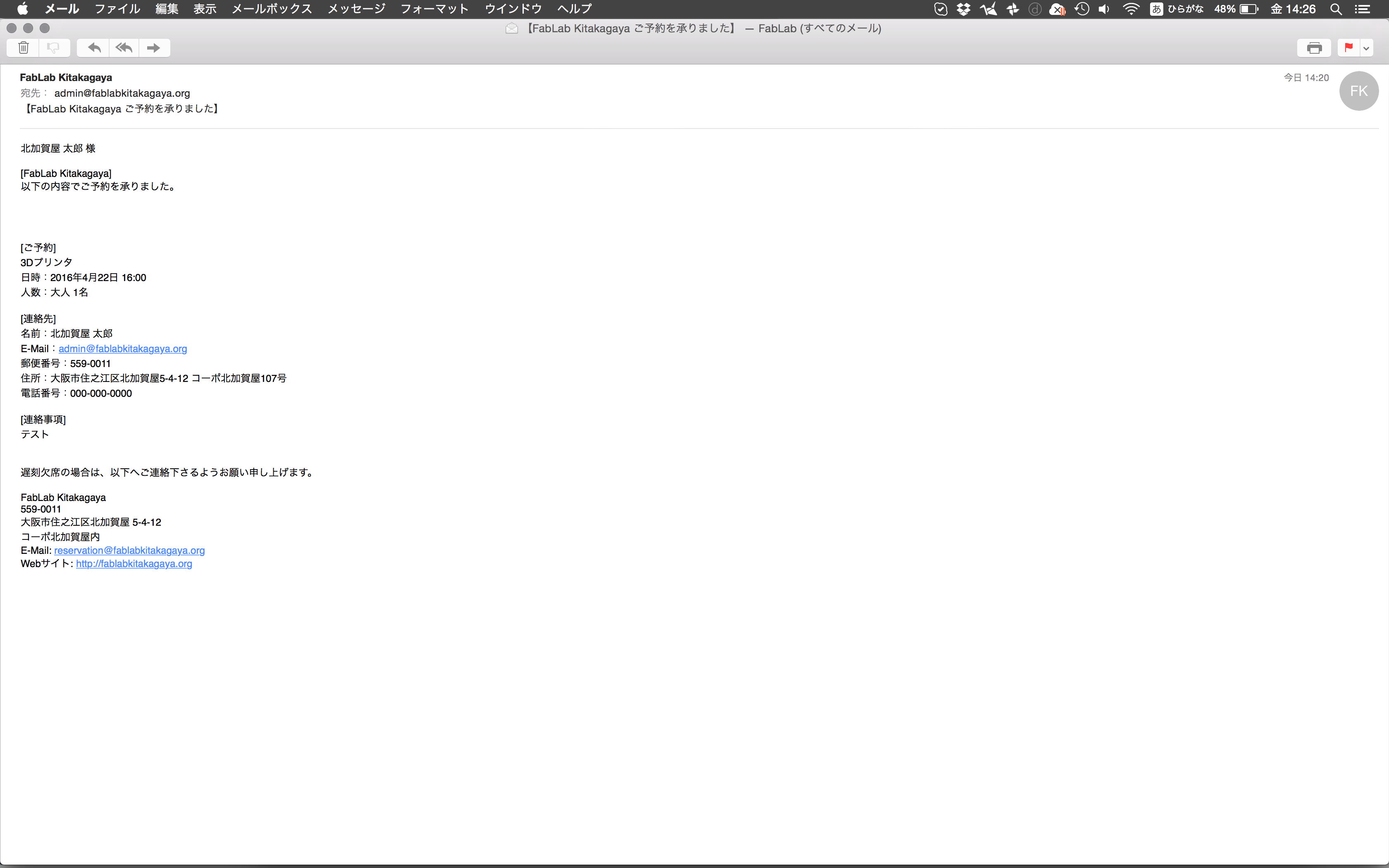
予約ボタンを押すと、添付写真のページに移動します。
この時点で予約が完了します。
また、同時に予約完了メールが登録いただいたメールアドレスに自動送信されます。添付資料のようなメールが届けば、メールの本文通りの予約がされています。
もし、予約完了メールが届かなかった場合以下の理由が考えられます。
- 登録したメールアドレスがまちがっている
- メール受信ソフトの設定で、登録されたアドレス以外のメールを受け取らない(迷惑フォルダに格納する)設定になっている
- 予約システムの故障